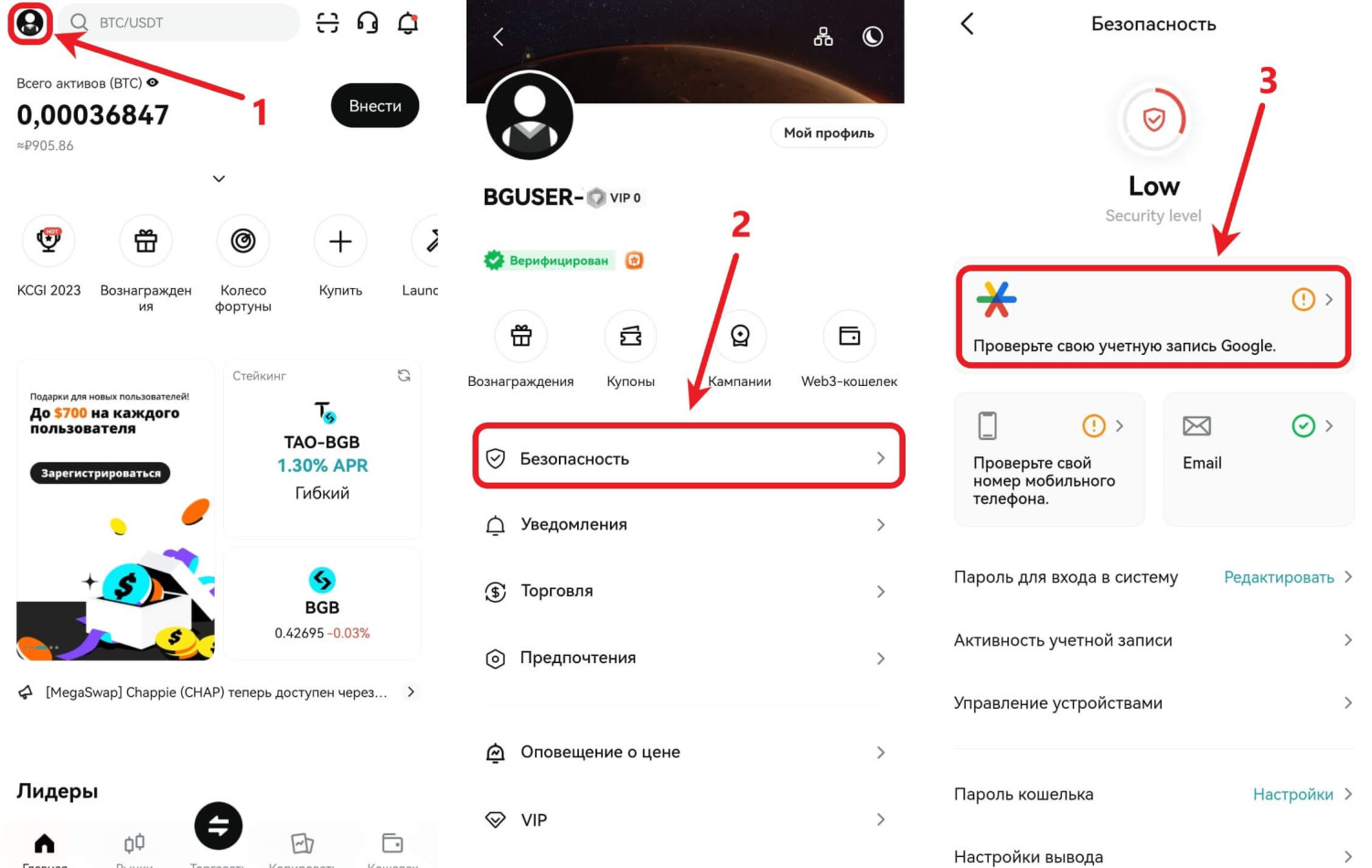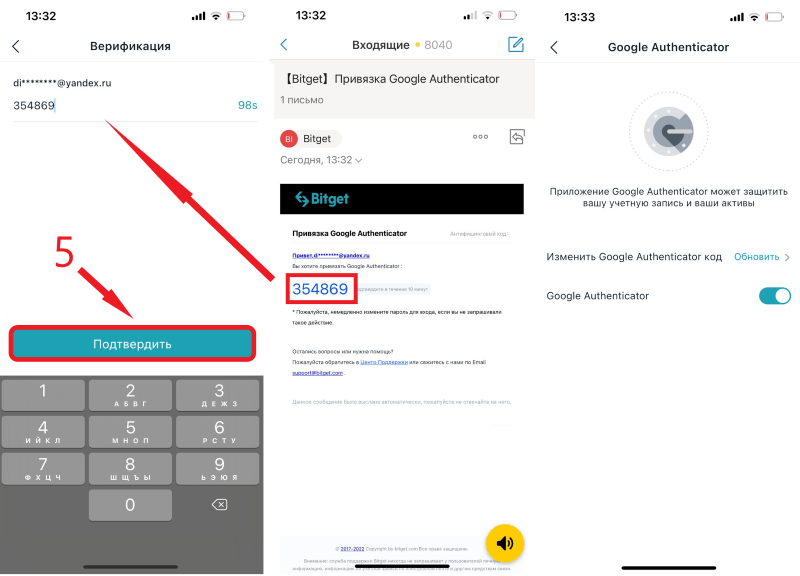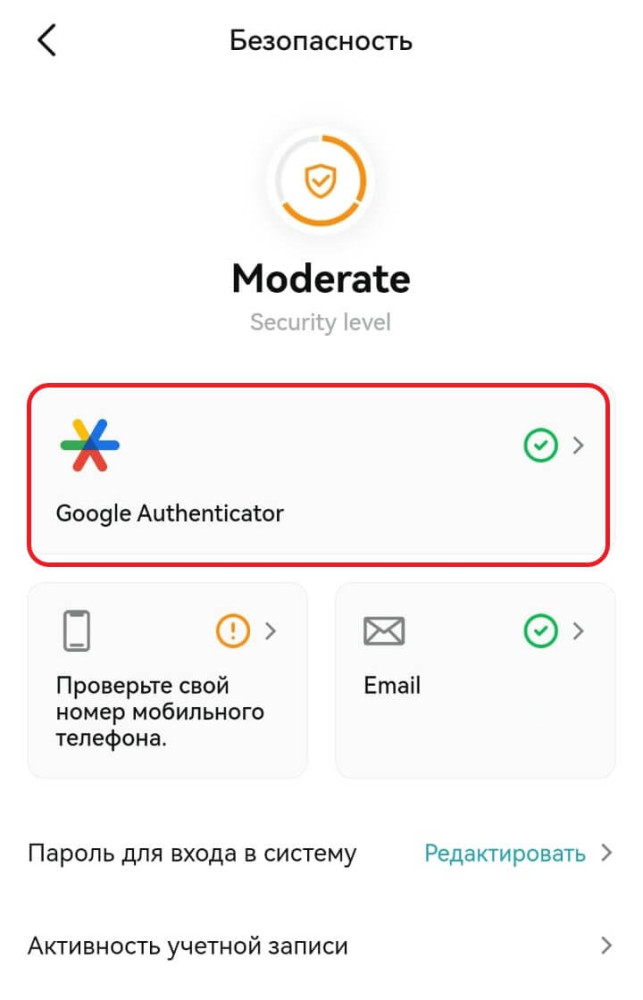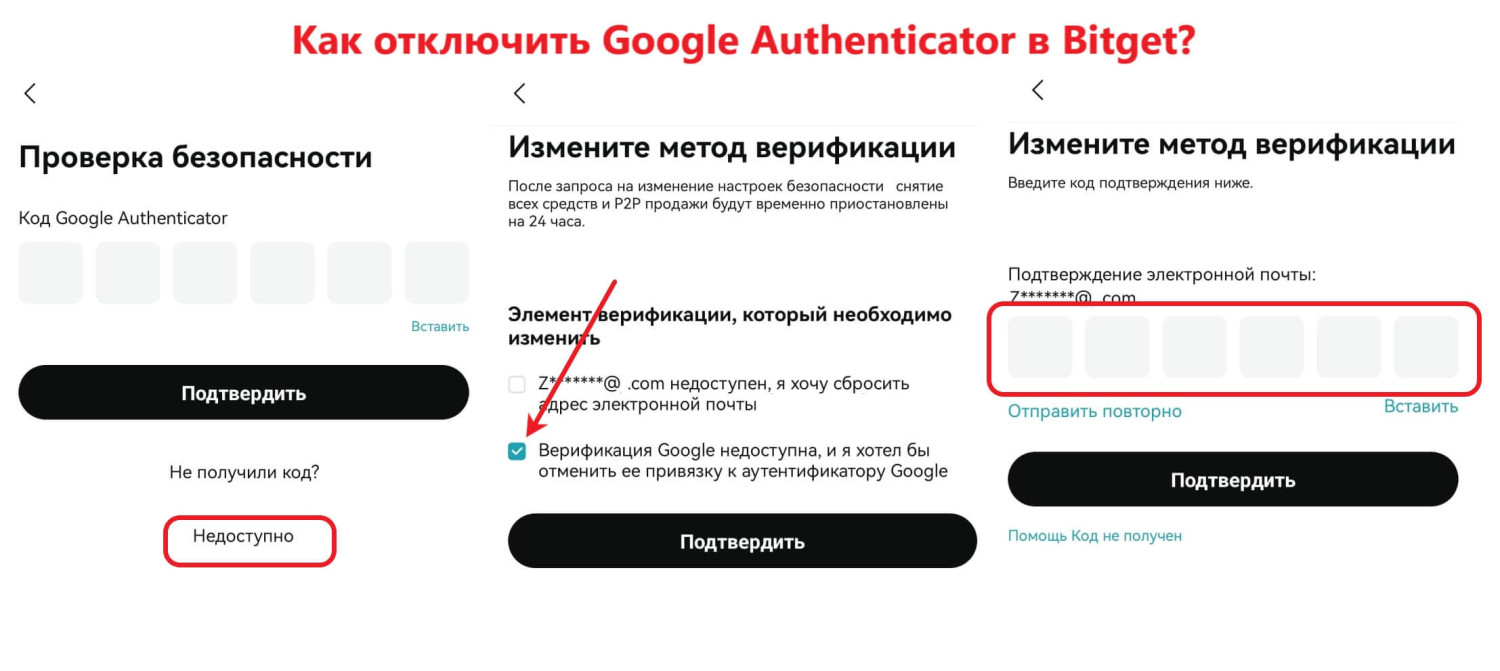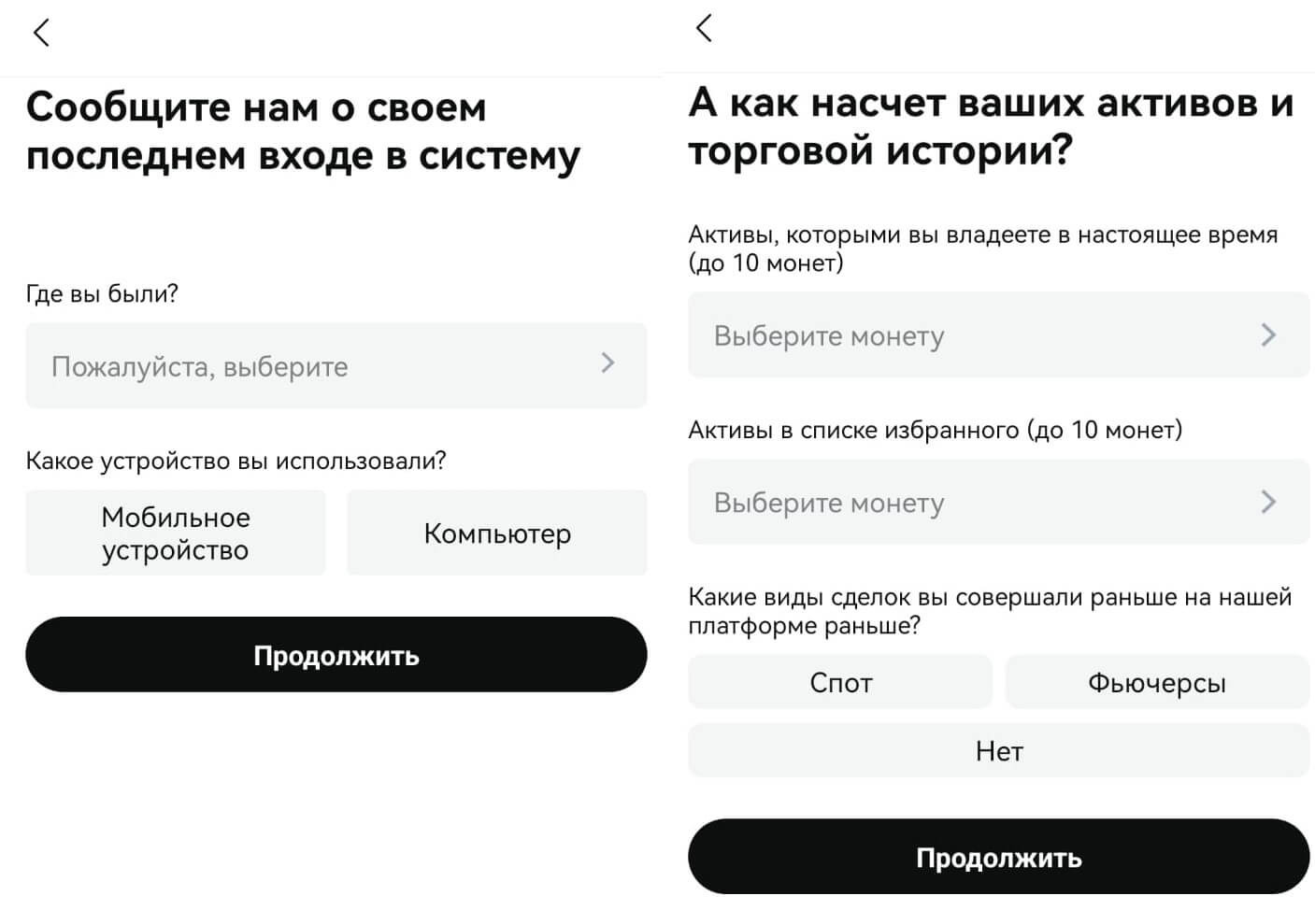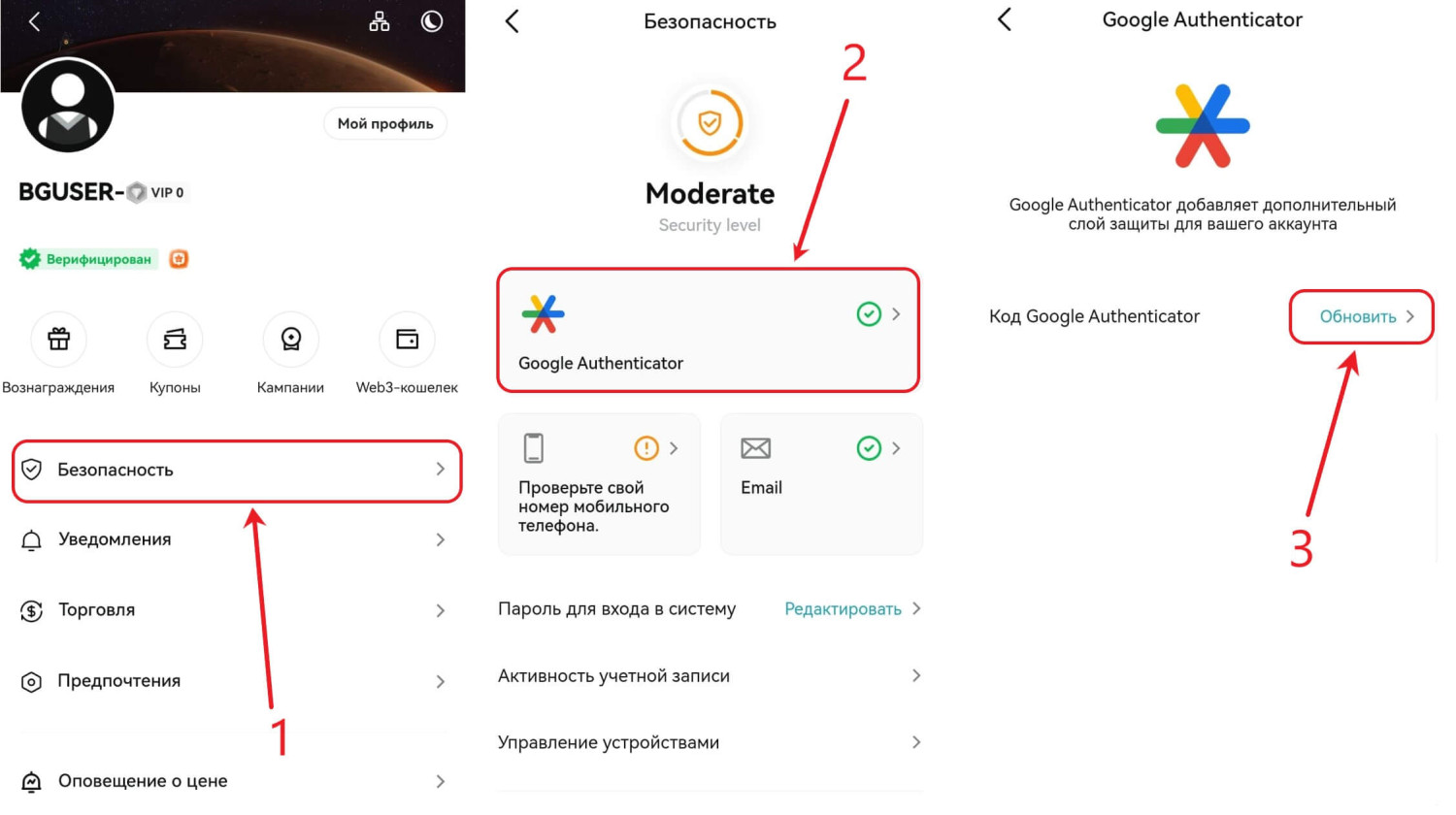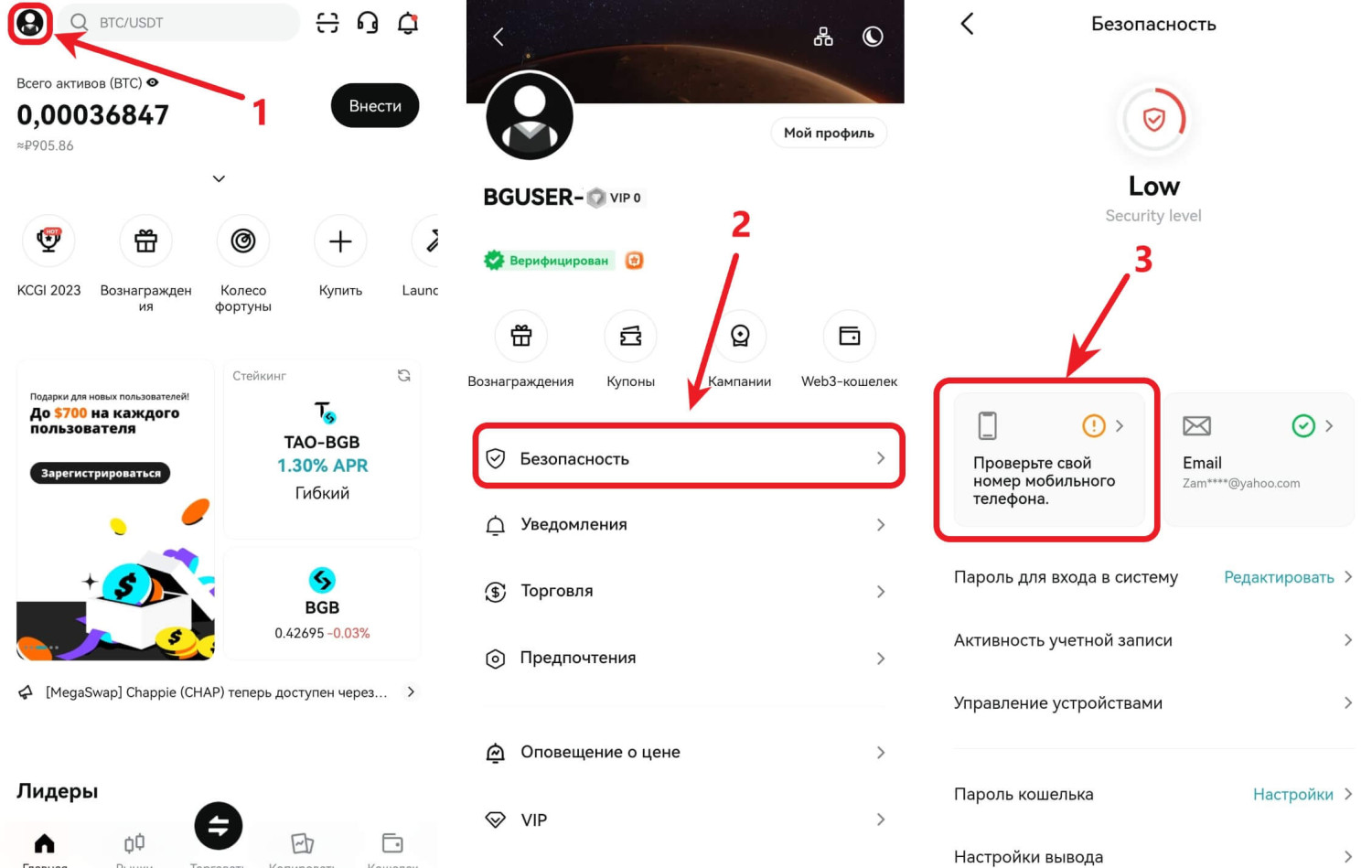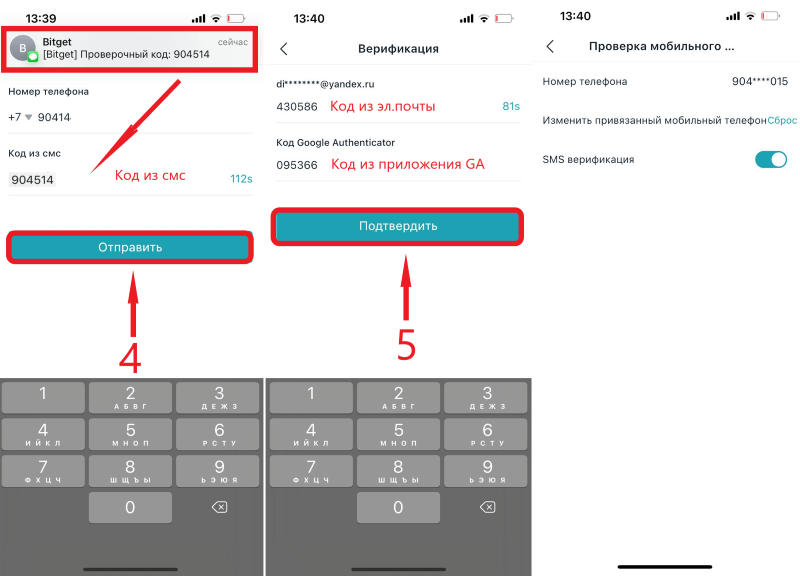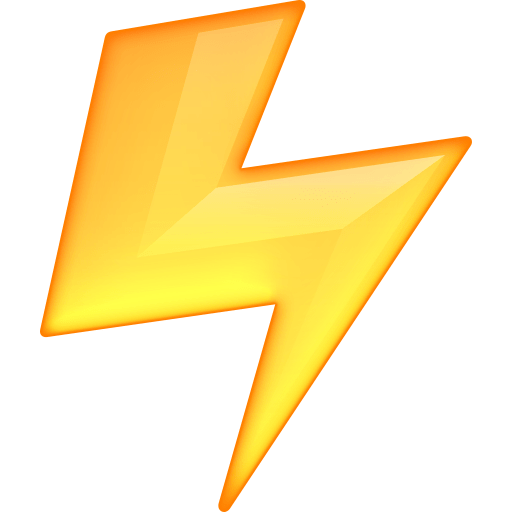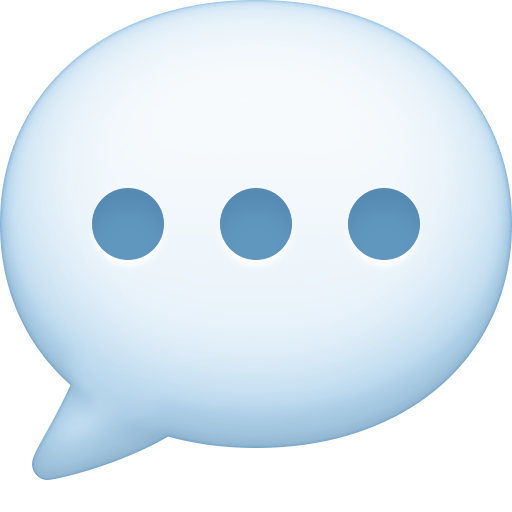Двухфакторная аутентификация в Bitget
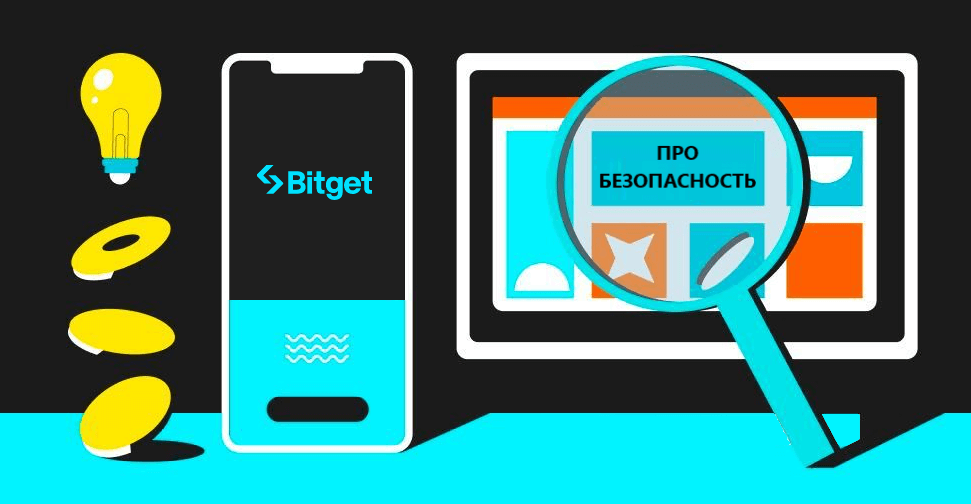
После регистрации в Bitget, следует обезопасить данные, для этих целей на бирже доступны:
🟢 Google authenticator.
🟢 SMS аутентификация.
🟢 Email аутентификация.
🟢 Анти-фишинговый код.
🟢 Вайтлист для вывода средств.
Безусловно, основой является 2FA.
Two-Factor Authentication (2FA) – это дополнительный уровень защиты аккаунта от несанкционированного проникновения, в качестве которого может быть код из СМС, E-mail или сгенерированный приложением Google Authenticator.
Как подключить Google Authenticator в Bitget?
Чтобы воспользоваться данной защитой, необходимо:
- Перейти на официальный сайт или мобильное приложение Bitget, пройти авторизацию.
- На бирже нажать на иконку «Профиля», далее кликнуть на активную ссылку «Безопасность», как указано на скрине ниже.
- В разделе безопасности необходимо щёлкнуть на «Проверьте свою учетную запись Google», на следующей странице выбрать «Далее».
- Биржа предложит скачать приложение Google Authenticator с Play Market или App Store, затем установить его на телефон.
- Следом откроется окно с «QR-кодом» и ключом, которые обязательно нужно сохранить для восстановления доступа к приложению Google Authenticator, в случае какого-либо форс-мажора.
- Далее необходимо запустить приложение - GA, в правом нижнем углу нажать на знак «+», откроется два способа привязки дополнительной защиты: с помощью QR-кода и введения ключа. Нажимаем на «Сканировать QR-код» — это самый быстрый способ привязки, после чего выйдет 6-и значный пароль, который необходимо ввести в строке ниже (код генерируется каждые 30 секунд, поэтому необходимо успеть прописать и подтвердить операцию) и нажать «Далее».
- После совершенных действий приложение попросит подтвердить операцию с помощью пароля, высланного на e-mail или по SMS. Дожидаемся уведомления от «Битгет», прописываем полученный код и «Подтверждаем».
Теперь Google Authenticator считается успешно активированным, справа появится зеленая галочка.
Как отключить Google Authenticator в Bitget?
Раньше можно было одним перемещением ползунка влево отключить приложение GA, однако сейчас процесс значительно усложнен.
Возможны 2 ситуации:
🟢 Есть код восстановления. Вероятно, вам и не нужно отключать Google Authenticator, ведь в момент подключения приложения пользователь должен был сохранить копию QR-кода или 16-значного ключа настройки для аутентификатора. Если они есть, то нужно на новое устройство скачать приложение GA и привязать аккаунт от Bitget через QR-код или ключ. В таком случае доступ к аккаунту будет восстановлен.
🟢 Нет кода восстановления, нужно отключить Google Authenticator. В этом случае необходимо:
1️⃣ Открыть приложение или сайт Bitget.
2️⃣ Авторизоваться на платформе по средствам почты/телефона и пароля.
3️⃣ На следующем этапе, после появления проверки Google Authenticator, необходимо кликнуть на «Не доступно».
4️⃣ Затем нужно выбрать «Верификация Google недоступна, и я хотел бы отменить ее привязку к аутентификатору Google» и кликнуть на «Подтвердить».
5️⃣ Понадобится подтвердить действие через почту или номер мобильного.
6️⃣ Далее биржа запросит данные о последнем входе в систему, об активах и торговой истории.
После проверки данных, биржа сбросит GA и вход будет восстановлен. Однако на 24 часа будет недоступно снятие и продажа активов.
Как обновить коды Google Authenticator?
- В профиле нужно зайти в блок «Безопасность», найти «Google Аутентификацию».
- Будет предложено обновить код.
- Действие потребуется подтвердить через коды с почты/номера мобильного телефона и текущего GA.
На этом все, появится новый QR-код и ключ восстановления. На 24 часа все операции в аккаунте будут приостановлены.
Аутентификация в Bitget через SMS
Чтобы подключить защиту через смс-код, необходимо:
- В профиле нажать на раздел «Безопасность», далее кликнуть на активную ссылку «Проверьте свой номер мобильного телефона».
- Прописать номер телефона, куда придет проверочный код, его нужно указать в строке ниже и «Отправить» запрос.
- Последним этапом подключения защиты аккаунта является подтверждение операции через коды из электронной почты и приложения GA (если оно было включено ранее).
На этом процесс проверки и привязки номера телефона считается успешно завершенным. Далее, помимо логина и пароля, вход будет осуществляться и через sms-сообщения.